手机怎么设置登录电脑qq QQ手机和电脑同步登陆教程
日期: 来源:小麦安卓网
随着移动互联网的快速发展,QQ已经成为了我们日常生活中不可或缺的一部分,无论是在手机上还是在电脑上,QQ都是我们与亲友交流的重要工具。当我们在手机上使用QQ时,有时候也会想要在电脑上进行同步登录,方便快捷地处理一些事务。如何设置手机和电脑的QQ同步登录功能呢?接下来我们将为大家详细介绍手机怎么设置登录电脑QQ的方法和步骤。让我们一起来了解吧!
QQ手机和电脑同步登陆教程
操作方法:
1.手机QQ如果没有设置好的话,就会出现如下图所示的情况,手机和电脑无法同时登录QQ。如何解决这个问题,一起跟小编去看看。
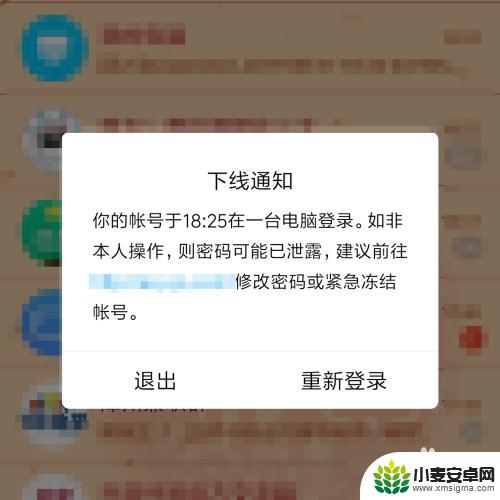
2.打开手机,点击QQ,如下图所示。
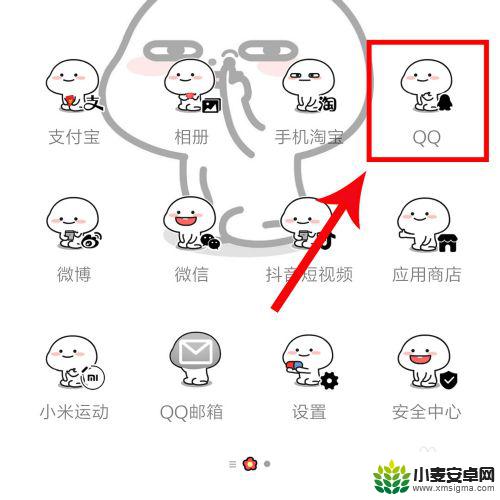
3.点击上方头像,如下图所示。
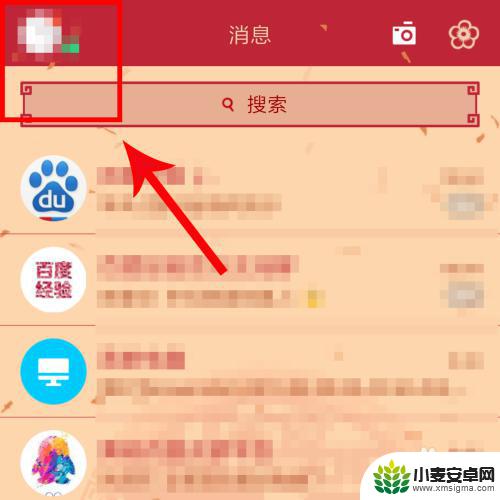
4.点击设置,如下图所示。
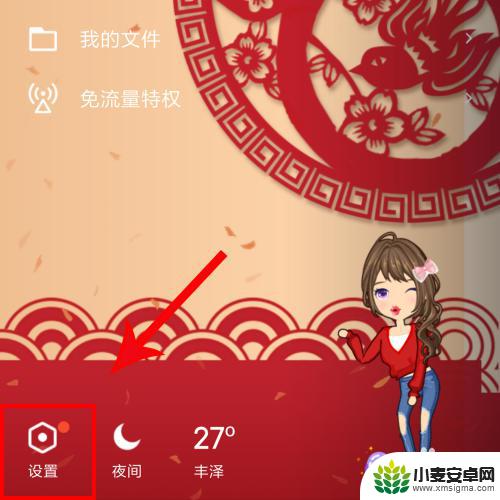
5.点击账号安全,如下图所示。
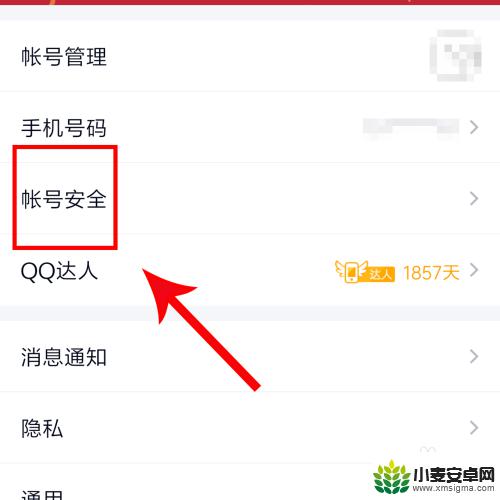
6.点亮允许手机电脑同步在线图标,如下图所示。
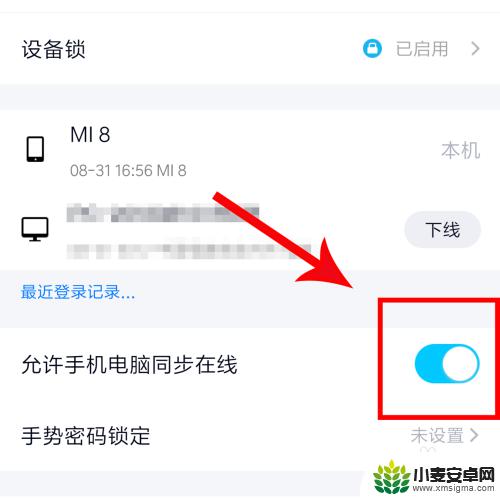
7.总结:
1、打开QQ
2、点击头像
3、点击设置
4、点击账号安全
5、点击允许手机电脑同步在线即可
以上就是如何在电脑上登录QQ的全部内容,如果您遇到类似的问题,可以尝试按照我们提供的方法解决,希望这些方法可以对您有所帮助。












